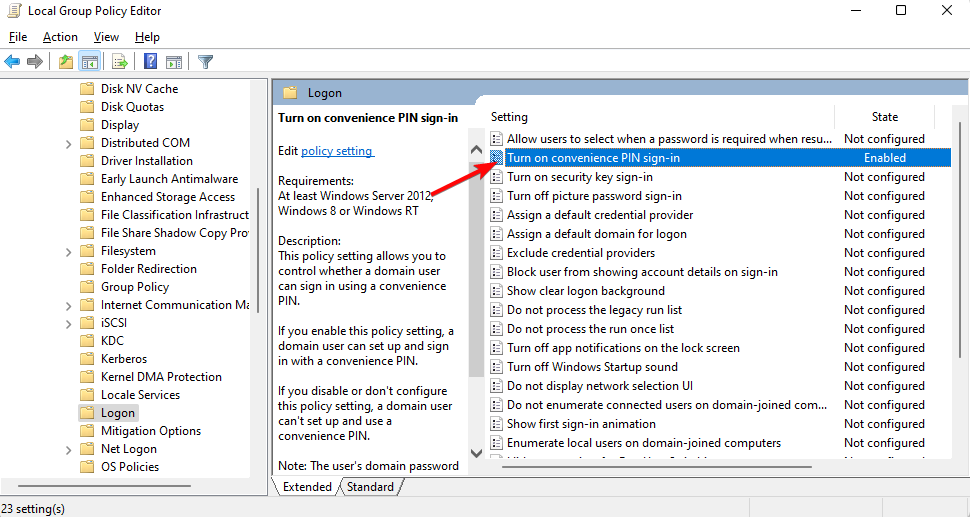- Mõned kasutajad teatasid, et Windows Hello Face pole praegu Windows 11-s saadaval ja see võib olla kehva kaameraga seotud versiooniuuenduse põhjus.
- Arvestades, et see võib olla ainult ajutine viga, on esimene asi, mida teha, arvuti taaskäivitamine.
- Windows Hello Face'i suvandi juurdepääsetavaks muutmiseks on kaamera tõrkeotsingu käivitamine veel üks tõhus meetod, mis teid kindlasti aitab.
- Kui näotuvastuse seadistus pole praegu saadaval, võite proovida kaamera draivereid värskendada.

XINSTALLIMINE Klõpsates ALLALAADIMISE FAILIL
See tarkvara parandab levinud arvutivead, kaitseb teid failide kadumise, pahavara ja riistvaratõrgete eest ning optimeerib teie arvuti maksimaalse jõudluse saavutamiseks. Parandage arvutiprobleemid ja eemaldage viirused kohe kolme lihtsa sammuga.
- Laadige alla Restoro PC Repair Tool mis on kaasas patenteeritud tehnoloogiatega (patent olemas siin).
- Klõpsake Alusta skannimist et leida Windowsi probleeme, mis võivad arvutiprobleeme põhjustada.
- Klõpsake Parandage kõik arvuti turvalisust ja jõudlust mõjutavate probleemide lahendamiseks
- Restoro on alla laadinud 0 lugejad sel kuul.
Windows Hello Face on populaarne rakendus, mis võib kvaliteetsete tehnoloogiate abil tõestada teie arvuti ja privaatsete andmete olulist turvalisust. Siiski tundub, et mõned kasutajad ei saa Windows 11-s näoga avamist kasutada.
Nende sõnul on Windows 11 näoga avamist võimatu kasutada. Täpsemalt, see on sõnum, mille nad saavad:
Me ei leidnud Windows Hello Face'iga ühilduvat kaamerat.
Järgmisel pildil näete, kuidas see tõrge tavaliselt Windowsi arvutites ilmneb:

Miks pole Windows 11-s Windows Hello Face valik saadaval?
On mõned põhjused, mis selgitavad, miks teie Windows Hello Face pole praegu Windows 11-s saadaval. Allolevas jaotises oleme koostanud spetsiaalse loendi, et muuta see teema teile selgemaks.
1. Juhuslikud ja ajutised vead
Esiteks võime rääkida juhuslikest ja ajutistest vigadest, mis võivad sageli ilmneda teie operatsioonisüsteemis või riistvarakomponentides. Neid saab hõlpsasti lahendada, järgides mõnda lihtsat sammu, mis on esitatud käesolevas artiklis hiljem.
2. Kehvad üldised Windowsi värskendused
Peale selle peate arvestama, et kehvad üldised Windowsi värskendused võivad teie tarkvara kahjustada. Kui teie rakendused või programmid toimivad veidralt, võib see olla märk sellest, et teie operatsioonisüsteem pole ajakohane.
Uurige seda täielikku artiklit, et teada saada kui kaua võtab Windows 11 värskenduste installimine aega.
3. Rikutud draiverid
Tõenäoliselt üks levinumaid põhjuseid, miks teie Windows Hello Face'i valik pole praegu saadaval, on see, et veebikaamera draiverid rikuti versiooniuuenduse käigus.
Windows 11 draiverid on selgroog, mis võimaldab teie rakendustel ja programmidel teie operatsioonisüsteemis normaalselt töötada.
Kui nende kujundusega juhtub midagi valesti, mõjutab see ka teie muid seotud riist- ja tarkvaratööriistu, sealhulgas Windows Hello Face.
Kui märkate, et see rakendus pole praegu Windows 11-s saadaval, peaksite kindlasti kaaluma mõnda väärtuslikku valikut. Parima väljaselgitamiseks lugege see artikkel kindlasti täielikult läbi.
Mida teha, kui Windows Hello Face pole praegu saadaval?
1. Taaskäivitage arvuti
Nagu varem mainitud, võib see tõrge mõnikord ilmneda teie integreeritud kaameraga seotud juhuslike ja ajutiste vigade tõttu.
Seega, esimene võimalus, mida peaksite proovima, on arvuti taaskäivitamine ja vaadake, kas rakendus jääb lahti.
Kui see meetod ei muuda teie Windows Hello Face'i praegu Windows 11-s kättesaadavaks, jätkake järgmiste sammudega.
2. Kontrollige Windowsi värskendusi
- Lööge Windows võti, seejärel avage Seaded.

- Minema Windowsi uuendus.

- Kliki Kontrolli kas uuendused on saadaval.

Selle valiku korral otsib teie OS automaatselt uusi saadaolevaid värskendusi. Peaksite natuke ootama, kuni kõik soovitused on värskendatud, ja seejärel taaskäivitage arvuti.
See võib toimida, kui Windows Hello Face'i põhjustavad halbade üldiste värskenduste tõttu juhuslikud vead.
3. Käivitage spetsiaalne tõrkeotsing
- Avatud Seaded.
- Minema Süsteem, seejärel klõpsake nuppu Veaotsing.

- Valige Muud veaotsingud.

- Vaata Kaamera jaotist, seejärel klõpsake nuppu Jookse nuppu.

Kuna Windows Hello Face aitab teil näo autentimise abil luua turvalisema keskkonna, võib tõrge ilmneda mõne kaameraprobleemi tõttu. Seda arvesse võttes võib tõrkeotsingu käivitamine aidata teid konkreetsete soovituste otsimisel ja soovitamisel.
4. Värskendage kaamera draivereid
- Vajutage nuppu Windows võti, tüüp seadmehaldus, seejärel avage see.

- Laiendage Kaamerad jaotist, paremklõpsake integreeritud kaameral ja valige Uuenda draiverit.
- Kliki Otsige automaatselt draivereid.

Seadme draiverid on kõige olulisemad osad, mis võimaldavad teil optimaalselt kasutada nii riist- kui ka tarkvarakeskkonda.
Kui teie Windows Hello Face pole praegu operatsioonisüsteemis Windows 11 saadaval, on draiverite ajakohasena hoidmine kindlasti oluline. Puuduvate või aegunud draiverite automaatseks skannimiseks soovitame kasutada DriverFix.
5. Installige Windows 11 uuesti
- Avatud Seaded.
- Minema Süsteem, seejärel valige Taastumine.

- Vaata Lähtestage see arvuti valikut, seejärel klõpsake nuppu Lähtestage arvuti nuppu.

Kuidas Windows Hello Face töötab?
Tüüpilised paroolid viitavad tohutule katkimise või varguse ohule, mistõttu Windows Hello Face aitab teil rünnakute pinnale olulisi piire seada.
See funktsioon kasutab Microsofti kasutajate näomudeli kujundamiseks 3D-struktureeritud valgust. Seejärel rakendatakse võltsimisvastaseid tehnikaid, et piirata kloonimispeade edukust.
Siin näete kõige olulisemaid eeliseid, mida Windows Hello Face teile pakub:
- Näotuvastus, mis osutus üheks kõige turvalisemaks meetodiks Windowsi seadmete jaoks.
- Kasutajasõbralik liides, mis pakub teile Microsoft Passporti avamiseks ühe märgiga kinnitusvormi.
- Ettevõtte juurdepääs Microsoft Passport Pro toetatud sisule, sealhulgas võrguressurssidele, veebisaitidele ja maksevahenditele.
- IR abil tagab see ühtlase pildi erinevates valgustingimustes. Kaasatud on ka peened muutused välimuses, sealhulgas näokarvad, kosmeetiline meik ja mõned muud suurepärased omadused.
Seadme ohutuse parandamiseks vaadake neid parimad turva- ja privaatsusfunktsioonid operatsioonisüsteemis Windows 11 ja leidke, milline neist sobib teie vajadustega.
Kui teil on muid küsimusi või mõtteid, ärge kartke neid meiega jagada, kasutades allolevat kommentaaride jaotist.